Bagaimana Saya Menginstal NeatDesk?
Pemindai NeatDesk dan sistem organisasi cerdas memindai tanda terima, dokumen, dan kartu nama. Kemudian secara otomatis mengekstrak dan mengidentifikasi informasi penting yang terkandung di dalamnya. Cukup rapi. Tetapi perangkat hanya berfungsi jika Anda menginstal dan mengaturnya dengan benar.
Langkah 1
Unduh versi terbaru perangkat lunak Neat untuk pemindai NeatDesk dari situs web perusahaan (tautan di Sumber). Meskipun NeatDesk dilengkapi dengan CD, Neat secara teratur merilis perangkat lunak yang diperbarui untuk perangkat yang dirancang untuk meningkatkan kinerjanya dengan komputer yang menjalankan Windows 8.1. sistem operasi. Perangkat lunak ini gratis.
Langkah 2
Buka file instalasi yang diunduh dan ikuti petunjuk agar komputer Anda menginstal driver dan perangkat lunak yang diperlukan. Anda harus menginstal perangkat lunak sebelum menghubungkan pemindai NeatDesk ke komputer Anda.
Langkah 3
Sambungkan kabel daya ke stopkontak listrik dan kabel USB ke port USB di komputer Anda. Kedua kabel dilengkapi dengan pemindai NeatDesk dan port yang dihubungkannya diberi label dengan jelas di bagian belakang perangkat.
Langkah 4
Tempatkan baki tanda terima dan kartu di dalam pengumpan dokumen di bagian atas pemindai NeatDesk.
Langkah 5
Luncurkan perangkat lunak Neat di komputer Anda dan klik ikon panah menghadap ke bawah yang terletak di sebelah tombol Pindai pada menu utama. Konfigurasikan pengaturan yang ingin Anda terapkan pada pemindaian pertama Anda. Anda dapat mengatur jenis deteksi dokumen dan pengaturan warna dan memilih untuk menggunakan pemindaian dua sisi atau satu sisi.
Langkah 6
Selipkan dokumen Anda ke pengumpan dokumen dan tekan tombol "Pindai" pada menu utama atau tombol "Pindai" fisik di bagian depan NeatDesk. Jika Anda ingin memindai langsung ke file PDF, tekan tombol "PDF" pada pemindai NeatDesk.
Lihat hasil scan pada layar komputer Anda. Periksa angka dan bidang yang ditampilkan dengan dokumen asli dan perbaiki di layar Anda, jika perlu.




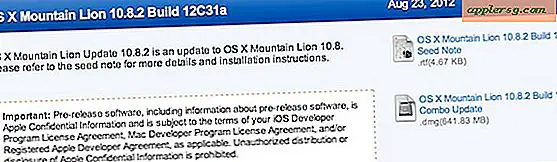
![Komersial Air iPad Baru Berfokus pada Kreativitas: "Your Verse Anthem" [Video]](http://applersg.com/img/news/347/new-ipad-air-commercial-focuses-creativity.jpg)






